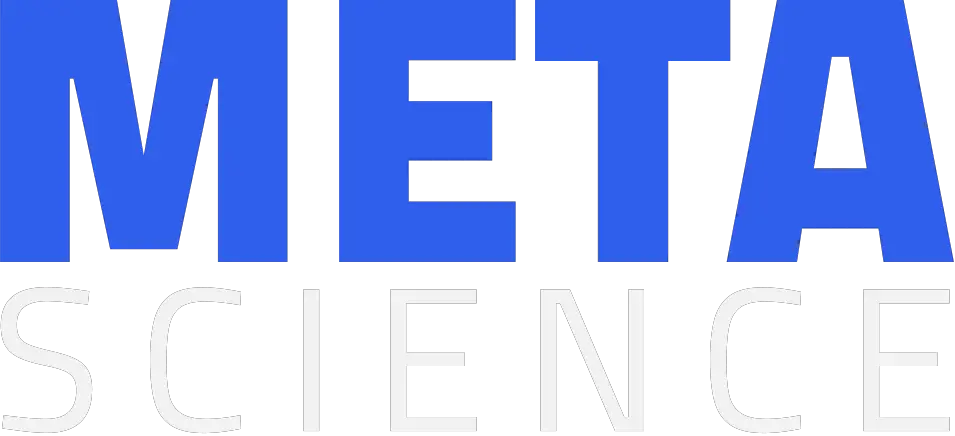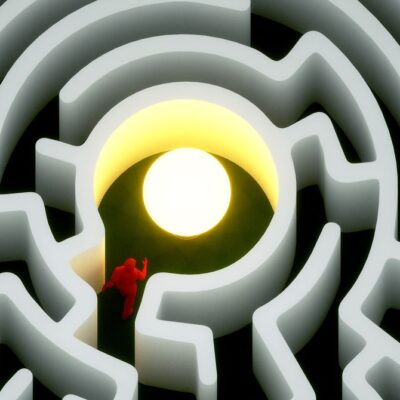4 طرق لاستعادة رسائل iMessages أو الرسائل النصية المحذوفة على جهازك ال iPhone
- يمكنك استرداد الرسائل النصية المحذوفة على جهازك ال iPhone بنظام iOS 16 خلال شهر واحد من الحذف.
- يمكنك أيضًا استخدام iCloud أو iTunes أو Finder لاستعادة النصوص إذا احتفظت بالنسخة الاحتياطية على حاسوبك الشخصي.
- إذا باءت جميع المحاولات بالفشل في آخر المطاف، تواصل مع مشغل الهاتف المحمول الخاص بك، فقد يستعيد رسائلك المحذوفة.
سواء كنت تحذف رسائل iPhone بشكل دوري، أو حذفت جميعها في الآونة الأخيرة لتحرير مساحة التخزين، عليك دائمًا الحرص على الاحتفاظ بالنصوص التي ما زلت بحاجة إليها.
ولكن إذا حذفت عن طريق الخطأ بعض الرسائل النصية التي كنت تقصد الاحتفاظ بها، فلا داعي للذعر، فهناك عدة طرق مختلفة لاستعادة الرسائل النصية المفقودة على جهاز iPhone الخاص بك.
إليك ما يجب أن تعرفه
الطريقة الأولى: استرجع رسائلك مع iOS 16
باستخدام iOS 16، يمكنك استرداد جميع الرسائل النصية في غضون شهر واحد من الحذف.
يمكنك فعل ذلك عن طريق الانتقال إلى الرسائل/Messages> > تحرير/Edit/Filters> > إظهار المحذوف مؤخرًا/Show Recently Deleted.
من هناك، سترى قائمة بالرسائل المحذوفة المتاحة لاسترداد، وبذلك ستستعيد جميع الرسائل أو فقط التي تحددها.
> >نصيحة سريعة: للتأكد من تحديثك إلى iOS 16، راجع دليلنا حول كيفية تحديث iPhone الخاص بك.
الطريقة الثانية: استخدم iCloud
إذا ما ضبطت جهازك iPhone على النسخ الاحتياطي على iCloud، فقد تتمكن من استعادة الرسائل النصية المحذوفة باستخدام نسخة احتياطية حديثة.
سيؤدي هذا إلى إعادة جهازك iPhone إلى النقطة التي قمت فيها بعمل تلك النسخة الاحتياطية، ما يعني أنك في حال قررت استخدام هذه الطريقة، فقد تفقد بعض البيانات الأخرى.
ولفعل ذلك اتبع الخطوات:
1. افتح تطبيق الإعدادات/Settings وانقر على اسمك في الأعلى.
2. حدد iCloud، وتحقق من تشغيل الرسائل في قائمة التطبيقات.
3. اضغط على iCloud Backup، وتحقق من أن جهازك ال iPhone نُسخ احتياطيًا حديثًا. تحقق من تشغيل النسخة الاحتياطية، ومن حفظه.
4. ارجع إلى قائمة تطبيق الإعدادات الرئيسية وحدد ‘عام/General’ ثم مرر للأسفل وحدد إما ‘إعادة تعيين/Reset’ أو ‘نقل أو إعادة تعيين iPhone/Transfer or Reset iPhone’ اعتمادًا على إصدار iOS لديك.
5. اضغط على ‘محو كل المحتوى والإعدادات/Erase All Content and Settings’ ثم تحقق أن هذا هو ما تريد فعله.
من المحتمل أن تضطر لتقديم كلمة مرور iCloud الخاصة بك لإيقاف تشغيل Find My.
6. سيستغرق جهاز iPhone بضع دقائق لإعادة ضبطه على حالة المصنع. بعد ذلك، سيرحب بك بشاشة الترحيب الأولية الخاصة ب iPhone.
انتقل عبر الخطوات القليلة الأولى، وعلى شاشة التطبيقات والبيانات، اختر ‘استعادة من نسخة iCloud الاحتياطية/Restore from iCloud Backup’.
7. سجل الدخول إلى iCloud للوصول إلى نسختك الاحتياطية، ثم اختر آخر نسخة احتياطية قبل حذف الرسائل النصية التي تريد استعادتها.
الطريقة الثالثة: جرب iTunes أو Finder
إذا نسخت iPhone احتياطيًا على جهاز Mac أو حاسوبك الشخصي بدلاً من iCloud، سيمكنك هذا من محاولة استعادة جهازك ال iPhone بهذه النسخة الاحتياطية بدلاً من تلك. هذا يعني استخدام iTunes إذا كان لديك Windows، أو Finder إذا كنت تستخدم جهاز Mac.
ولاسترداد رسائل iPhone المحذوفة باستخدام iTunes أو Finder:
1. صل جهاز iPhone بحاسوبك وافتح iTunes أو Finder، فم حال عدم ظهورها تلقائيًا.
2. في iTunes، انقر فوق ‘أيقونة الهاتف’ أعلى الشاشة واختر ‘الملخص/Summary’ من القائمة الموجودة على اليسار. في Finder، انقر فوق اسم هاتفك ضمن ‘مواقع/Locations’.
3. انقر فوق ‘استعادة النسخ الاحتياطي/Restore Backup’ ، ونأمل أن تظهر النصوص القديمة على هاتفك، إن لم تظهر فلن تتضمن نسختك الاحتياطية هذه النصوص.
> >نصيحة سريعة: إذا كان زر ‘استعادة النسخ الاحتياطي/Restore Backup’ غير نشط، فانقر فوق الفقاعة التي تقول (هذا الحاسوب/This Computer) أو الفقاعة (نسخ جميع البيانات الموجودة على جهازك ال iPhone احتياطيًا إلى جهاز Mac هذا/Back up all of the data on your iPhone to this Mac).
يمكنك تغييره مرة أخرى بعد العثور على النص الذي تريده.
الطريقة الرابعة: اطلب الرسائل المحذوفة من مشغل شبكتك.
إذا باءت كل المحاولات بالفشل، ففكر في التواصل مع مشغل هاتفك. يحتفظ بعض مزودو الخدمة بسجل لرسائلك النصية كما لو كانوا يحتفظون بسجل لمكالماتك.
> >نصيحة سريعة: لن تتمكن من استرداد أي من رسائل iMessages العائدة لك من مشغل شبكة الجوال، نظرًا لأنها تحتفظ فقط بسجلات رسائل SMS.
ستحتاج إما إلى تسجيل الدخول إلى حساب مشغل شبكة الجوال أو استخدام خط خدمة العملاء الخاص بمزود الخدمة. في كلتا الحالتين، إنها محاولة أخيرة جيدة لاسترداد تلك الرسالة المحذوفة من جهازك ال iPhone.
أما عن كيفية استعادة الرسائل النصية المحذوفة على Android، فليست أجهزة iPhone الأجهزة الوحيدة القادرة على استرداد الرسائل النصية المحذوفة، يمكنك أيضًا فعل الشيء ذاته على هاتف ذكي يعمل بنظام Android باستخدام طرق أخرى.
إذا كنت تمتلك Android، راجع دليلنا حول كيفية استرداد نصوص Android المحذوفة.
- ترجمة: رهف عارف حامد
- تدقيق علمي ولغوي: نور الحاج علي
- المصادر: 1